إليك طريقتين لإصلاح فلاشة USB التالفة أو المعطلة

يعد استخدام الفلاش ديسك ، الذي يستخدم لنقل الملفات بين الأجهزة ، أمرًا ضروريًا.حيث يستخدم لتثبيت نسخ من ويندوز وأشياء أخرى مثل حفظ الملفات المهمة ، بحيث ينزعج المستخدمون بشدة عند توقف الوميض بدون سبب “تعطله”. لذا تعرف على كيفية القيام بذلك من خلال هذا الموضوع. أعطيك طريقتين لإصلاح فلاشة USB ولإصلاح جميع مشكلات محرك أقراص الفلاش ديسك وجعله قابلاً للاستخدام مرة أخرى.
تتسبب الفيروسات والملفات الخبيثة في توقف نظام تشغيل الفلاش عن العمل ، أو فشل كل محاولات تشغيله ، أو تهيئته ، مما يتسبب في توقف نظام تشغيل الفلاش عن العمل.
يعد حل الفورمات أحد أهم الحلول التي تقضي على معظم مشاكل . لذا اتبع السطور التالية.حيث يهدف ما يلي إلى مساعدتك في تعلم كيفية إصلاح فلاشة USB حتى إذا كانت غير قابل للقراءة بطرق متعددة ، مع البرنامج أو بدونه ، بحيث يمكنك إصلاحها بشكل صحيح.
أهم أسباب تلف ذاكرة الفلاشة
سيؤدي الكثير من سوء الاستخدام إلى إتلاف الكثير من الفلاش بسرعة ، وأهم أسباب تلف ذاكرة الفلاش هي:
- قمت بإزالة محرك الأقراص المحمول فجأة أثناء نقل الملفات من وإلى جهاز الكمبيوتر الخاص بك.
- انقطاع التيار الكهربائي المفاجئ أثناء استخدام الفلاشة.
- توصيل محرك أقراص محمول بجهاز كمبيوتر غير آمن يحتوي على فيروسات.
- استخدم محركات أقراص فلاش لنقل الملفات مجهولة المصدر.

تنزيل برنامج إصلاح فلاشة USB غير قابل للقراءة
الطريقة الأولى التي سأوضحها لك لتكون قادرًا على إصلاح فلاشة USB الخاص بك ، حتى لو لم تتم قراءته ، تعتمد على برنامج HDD LLF Low Level Format Tool المجاني ، والذي يعتبر أحد أفضل برامج الفلاش ديسك.
إنه حل سهل وسريع للغاية لأنه يمكن استخدام البرنامج لفرض تهيئة الفلاش ، وإزالة جميع الملفات والفيروسات ، والسماح بتشغيله مرة أخرى.
- لتنزيل برنامج إصلاح فلاش HDD LLF Low Level Format Tool ، انقر هنا واستخدم الرابط المباشر لتنزيله على جهازك.
- بعد انتهاء تنزيل ملف البرنامج ، انقر فوق ملف التنزيل لبدء تثبيت البرنامج على جهازك.
- في نافذة التثبيت الأولى ، انقر فوق “التالي”.
- في النافذة التالية ، يمكنك تغيير موقع تثبيت البرنامج بالنقر فوق استعراض واختيار قسم آخر.
- بعد ذلك ، انقر فوق التالي عدة مرات ثم انقر فوق تثبيت للسماح بتثبيت البرنامج على جهازك على الفور.
- بعد انتهاء تثبيت ملفات البرنامج ، انقر فوق “إنهاء”.
- في النافذة التالية ، انقر فوق أوافق.
- في النافذة التالية ، انقر فوق “متابعة” مجانًا لتتمكن من استخدام الإصدار المجاني من البرنامج.
- بعد تنزيل برنامج إصلاح فلاشة USB ، حتى إذا كان غير قابل للقراءة ، قم بتثبيته ويمكنك استخدامه في الفقرة التالية.
إصلاح محرك أقراص فلاش USB التالف لا يستجيب لعملية الفرمتة
بمجرد تنزيل برنامج HDD LLF Low Level Format Tool ، يمكنك استخدامه لإصلاح فلاشة USB الخاصة بك حتى إذا كانت غير قابل للقراءة باتباع الخطوات أدناه لفرض تنسيقه باستخدام البرنامج:
- بعد تنزيل البرنامج وتثبيته ، يمكنك تشغيله.
- ثم قم بتوصيل محرك الأقراص المحمول بجهاز الكمبيوتر الخاص بك.
- سيظهر اسم الفلاش في نافذة البرنامج.
- إذا لم يظهر Flash في نافذة البرنامج ، فأغلق Flash وابدأ مرة أخرى.
- ثم حدد Flash وانقر فوق متابعة للمتابعة.
- في النافذة التالية ، انقر فوق علامة التبويب LOW-LEVEL FORMAT.
- ثم اضغط على تهيئة هذا الجهاز.
- سيؤدي النقر فوق الخيار السابق إلى إجراء تنسيق إجباري للفلاش ، وإزالة جميع الملفات والفيروسات.
- بعد اكتمال عملية التهيئة ، يمكنك تشغيل الفلاش مرة أخرى.
- يمكنك استخدام الفقرات التالية لإصلاح محرك أقراص فلاش USB حتى لو لم يكن قابلاً للقراءة دون استخدام أي برنامج.
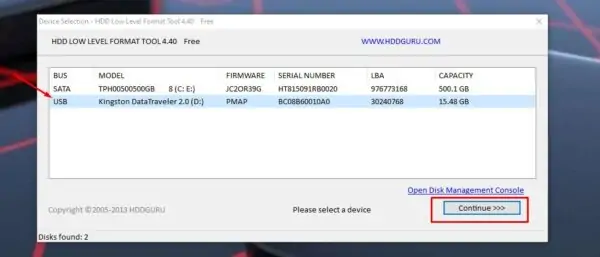
طريقة إصلاح فلاشة USB متعطلة بشكل نهائي
بعد معرفة كيفية استخدام برنامج HDD LLF Low Level Format Tool لإصلاح فلاشة USB حتى لو كان غير قابل للقراءة .
سأوجهك خلال هذه الفقرة حول كيفية إصلاح ذاكرة فلاش USB تلفت بشكل دائم لا تقبل الفورمات ولا يمكن حل التعلم. قم بحل مشكلة المساحة باتباع الخطوات التالية:
- أولاً ، قم بتوصيل محرك الأقراص المحمول بجهاز الكمبيوتر الخاص بك.
- إذا تم توصيل محرك أقراص فلاش لكنه لا يعمل ، فستتلقى رسالة تفيد بأن الفلاش لا يعمل ولن يكون قادرًا على العمل على الإطلاق.
- لذا انقر فوق خيار الفورمات وانتقل إلى خيار تغيير الفلاش.
- عند استخدام بعض أوامر نافذة CMD ، ستلاحظ أن الفلاش لا يقبل الفورمات بسبب مشاكل ذاكرة التخزين.
- لذا قم بتشغيل نافذة أوامر CMD من قائمة ابدأ.
- بمجرد ظهور نافذة أوامر CMD ، أدخل الأوامر التالية بالترتيب:
- diskpart
- list disk
- select disk # + رقم الفلاش ميموري
- create partition primary
- exit
أخيرًا ، أعزائي القراء ، بعد معرفة كيفية إصلاح فلاشة USB ، آمل أن تتمكن بسهولة من إصلاح ذاكرة فلاش تالفة باستخدام أو بدون استخدام برنامج ، حتى لو كان غير قابل للقراءة بطرق متعددة.





تعليق واحد